【 本記事のターゲット 】
- ニンテンドースイッチを持っている or 購入予定
- 2018年9月19日からスタートしたスイッチ有料化について詳細を知りたい
- どうやって個人プラン or ファミリープランを購入するのか
今回はニンテンドースイッチのオンライン対戦有料化「Nintendo Switch Online」への加入手順&特典であるファミコンの利用方法・タイトル一覧などを、実際に購入してみた時の状況を元に詳しくご紹介したいと思います。
先日からアナウンスがされていた通り...遂に2018年9月、スイッチのオンライン・インターネット対戦を行うには有料プランに入らないと利用出来ないという状況になってしまいました...
嫁さんの話によると、やはり有料化という事で結構ママさん友達内では不評の模様...スプラトゥーン2を持っているのに「Nintendo Switch Online」は購入したいという方もいらっしゃるようです。
mog家にはスプラトゥーン2もありますし、マリオカート8DXも持っていますし...そして年末のスマッシュブラザーズも購入したいので...基本インターネット対戦が出来ないとプレイ出来ないゲームばかり...苦笑。
という事で購入は以前から決定(結構嫁さんを説得した上で...苦笑)していたので、早速「Nintendo Switch Online」のファミリープラン(息子も結構対戦するので...)に加入してみましたので、画面キャプチャ付で手順や特典利用方法(ファミコン)などを詳しくご紹介していきます。
オンライン未加入でスプラトゥーン2のガチマッチをプレイしてみた
今までだと対戦画面が表示されていたが...
2018年9月19日、いつもの通りスプラトゥーン2を起動してウデマエXを目指そうとプレイを開始したのですが...
一応その日から有料化というのは前から把握していたので、多分プレイ出来ないんだろうなぁといつも通りスプラトゥーン2を起動...あれ?特に問題なくソフトが起動して最初の広場の画面に...

しかし、その後ロビーの中に入ると、通常は上記の通り様々なオンライン対戦が選択出来る画面が表示されるのですが...
ロビー画面は表示されず、強制的に「Nintendo Switch Online」の加入画面が表示される
一瞬ロビーの画面が映った...このまま利用出来るか!?
と思ったら流石にそこはしっかり設定されていますね。下記画面の通り、一切操作出来ない状態で下記画面が強制的に表示されました。
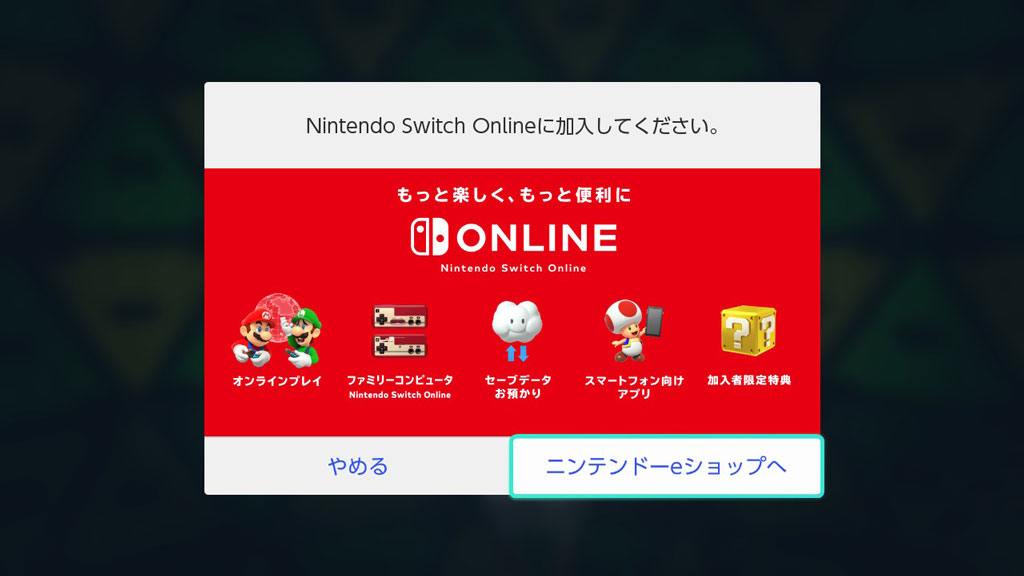
上記画面で「やめる」を選択すると、スプラトゥーン2の場合はロビーから強制退出させられて最初の画面に戻ってしまいます。恐らくマリオカート等でも同じ状態になるんじゃないでしょうか。
ということで、残念ながら無料でオンライン対戦は出来なくなってしまいました。
当初購入手順ってどこからやれば良いんだろう...と思っていたのですが、上記画面に表示されている「ニンテンドーeショップへ」をクリックすると、そのままNintendo Switch Online加入画面へ遷移してくれるので、取り合えず上記画面の「ニンテンドーeショップへ」をクリックしてみましょう。
Nintendo Switch Online加入手順をご紹介
本人(親・メインアカウント)のニンテンドーアカウント&PWを入力
まずはニンテンドーアカウントのIDとPWを入力する画面が表示されます。
今回mog自身のアカウント(メインアカウント)で先ほどの画面を表示&クリックしたので、IDは入った状態になっていました。
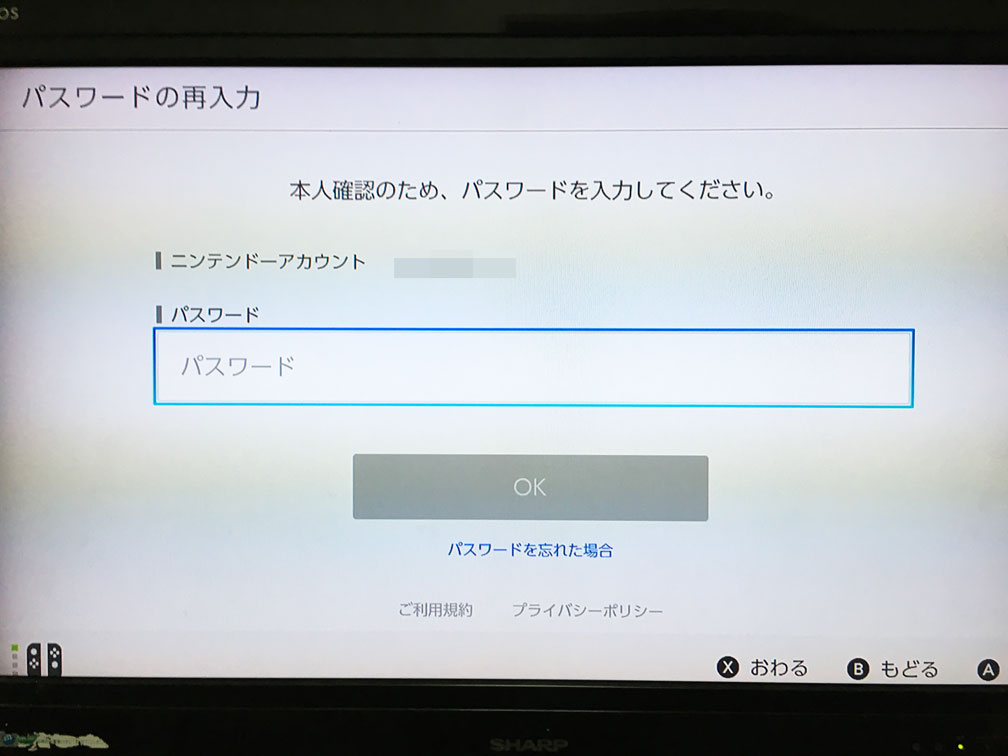
7日間の無料体験も利用出来る
ID/PWを入力すると下記画面が表示されます。
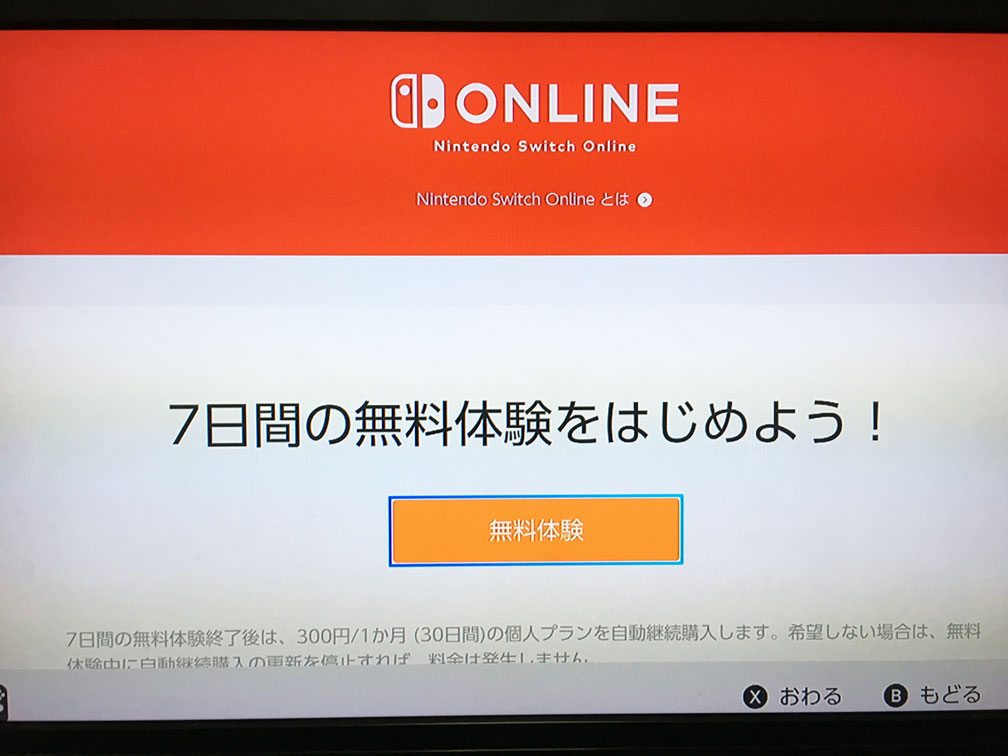
とりあえず1週間だけ使ってみたい...という方は、こちらの無料体験をクリックすれば1週間は利用出来ます。
が...期間が短い&面倒なので、いっその事今加入してしまいたいな...
1アカウントしかない場合は個人プラン、家族など複数アカウントがある場合はファミリープラン
という事で、そのまま画面を下にスクロールします。するとまずは個人プランが表示されます。
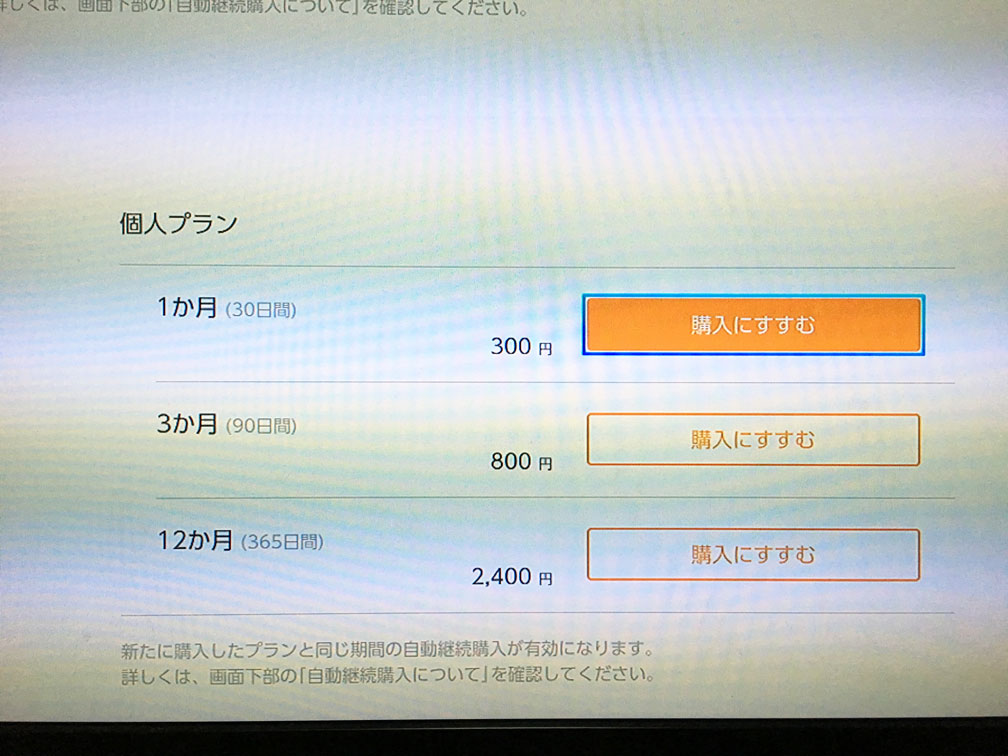
一人暮らしの方とか、一人でしかスイッチを利用していない方はこちらでOKですね。1ヶ月300円、3ヶ月800円、1年間で2400円となっています。
が、mog家の場合、「mog」「息子」「娘」「嫁さん」の4人分のアカウントが存在しており、mogはもちろんガッツリオンライン対戦しますし、息子もマリオカートやスプラトゥーン2でオンライン対戦を良くするので...
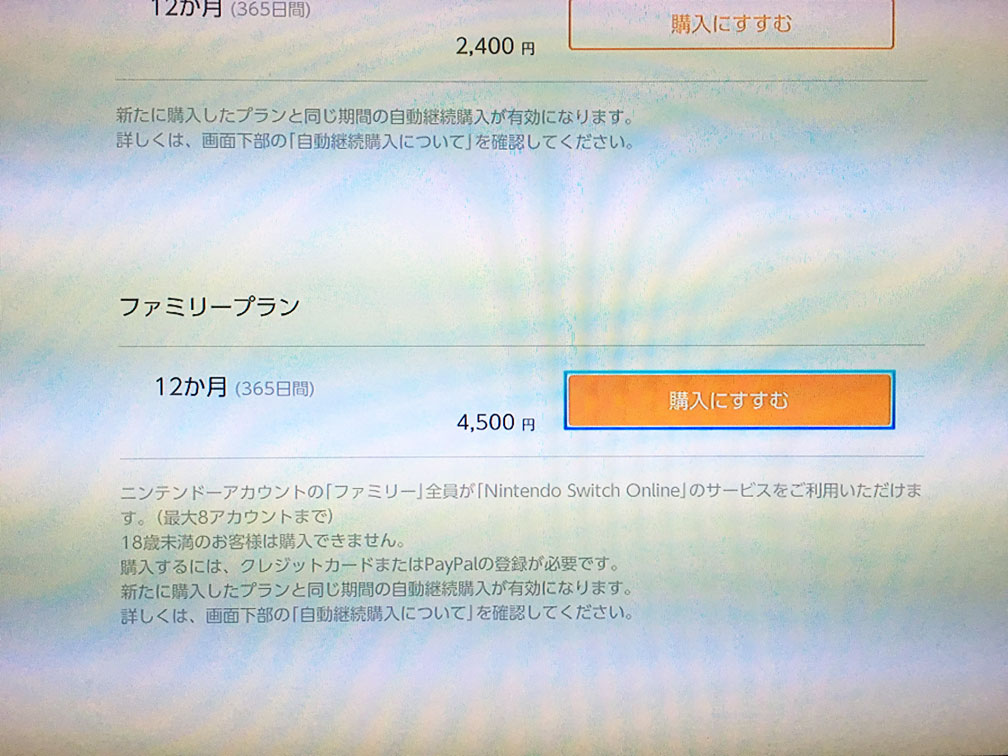
2アカウント以上でがっつりオンライン対戦するのであれば、ファミリープランに加入した方がお得になります。
最大8アカウントまで、1年間オンライン対戦が出来て4500円になります。
支払いはクレジットカードの利用が可能
という事で、ファミリープランの4500円の購入を進めます。クリックすると書き画面が表示されます。
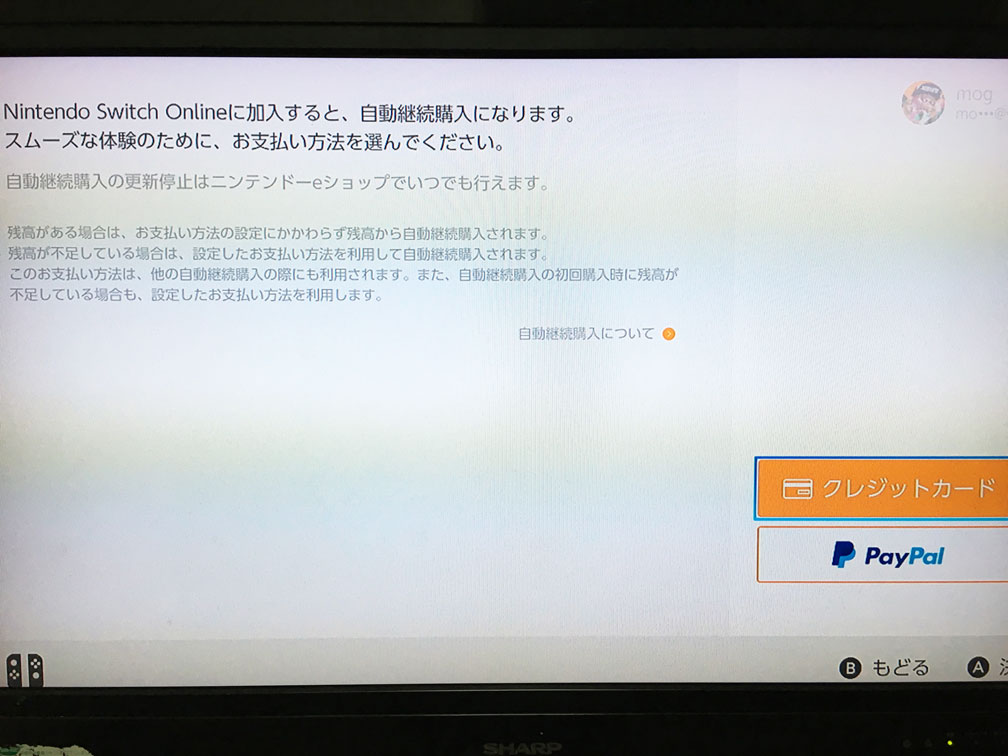
支払い方法はクレジットカードになります。
下記情報を入れる必要がありますので、手元にクレジットカードを用意しておくようにしましょう。
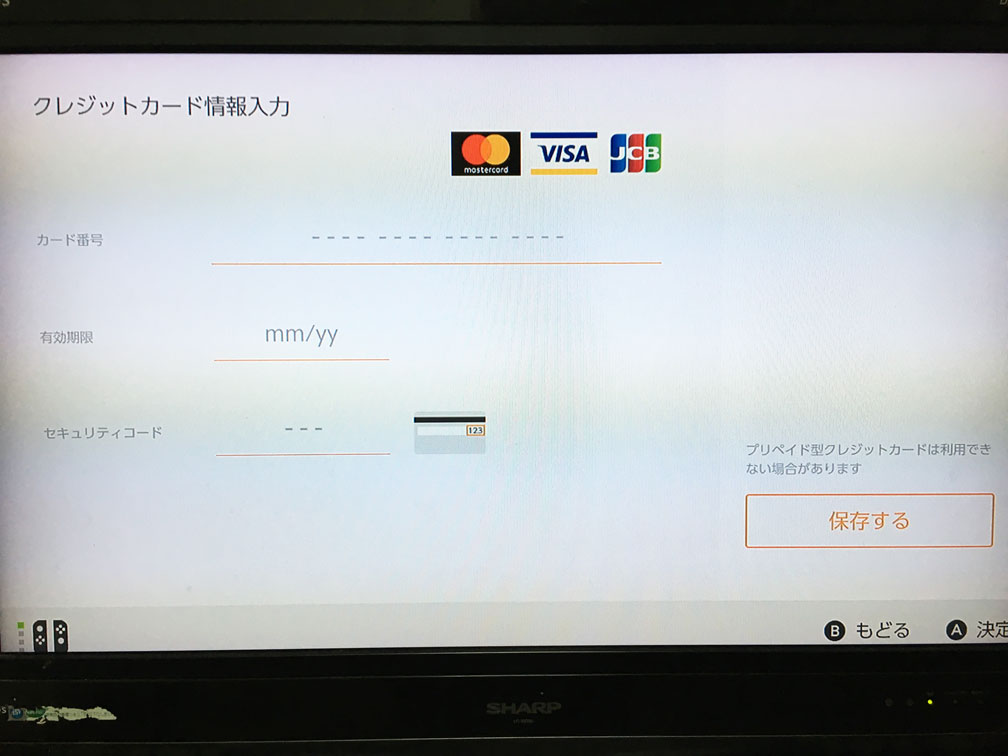
必要な情報を入力して「保存」をクリックします。
後ほど記載しますが、基本自動継続になりますのでクレジットカード情報はスイッチに保存しないといけないみたいですね...
注文内容を確認し...
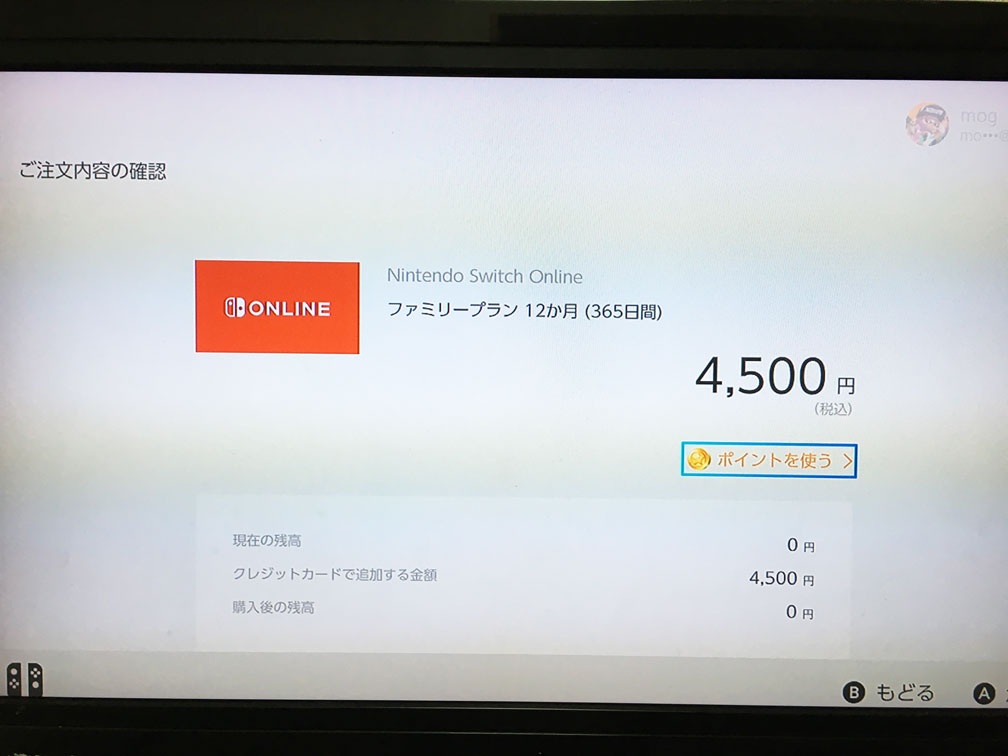
画面をスクロールしていきます。
Nintendo Switch Onlineは自動継続。更新停止はアカウント情報から
先ほど記載しましたが、最後の購入画面で再度注意書きです。
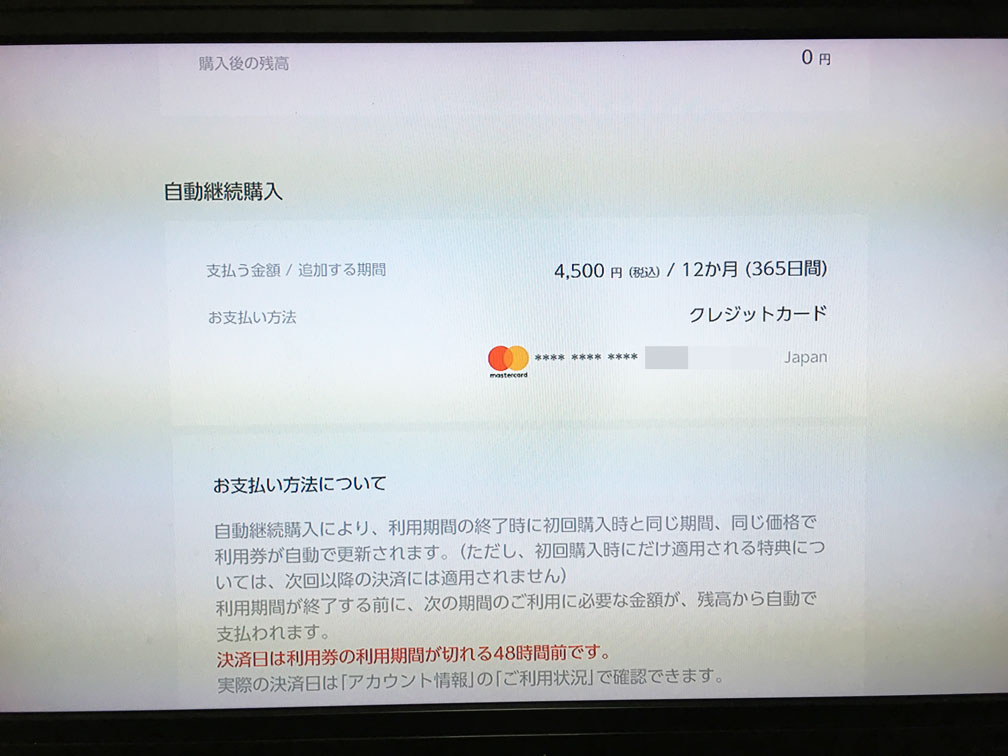
自動継続&クレジットカード情報は保存されます。今回ファミリープランの場合、1年後に何もしないと自動的に4500円引き落とされて継続となります。
まぁ来年くらいであればまだまだオンライン対戦をがっつりやっていると思うのでいいのですが...
一応停止方法を確認しておきたいですよね。下記画面の通り、ちゃんと停止方法に関しても記載がされていました。
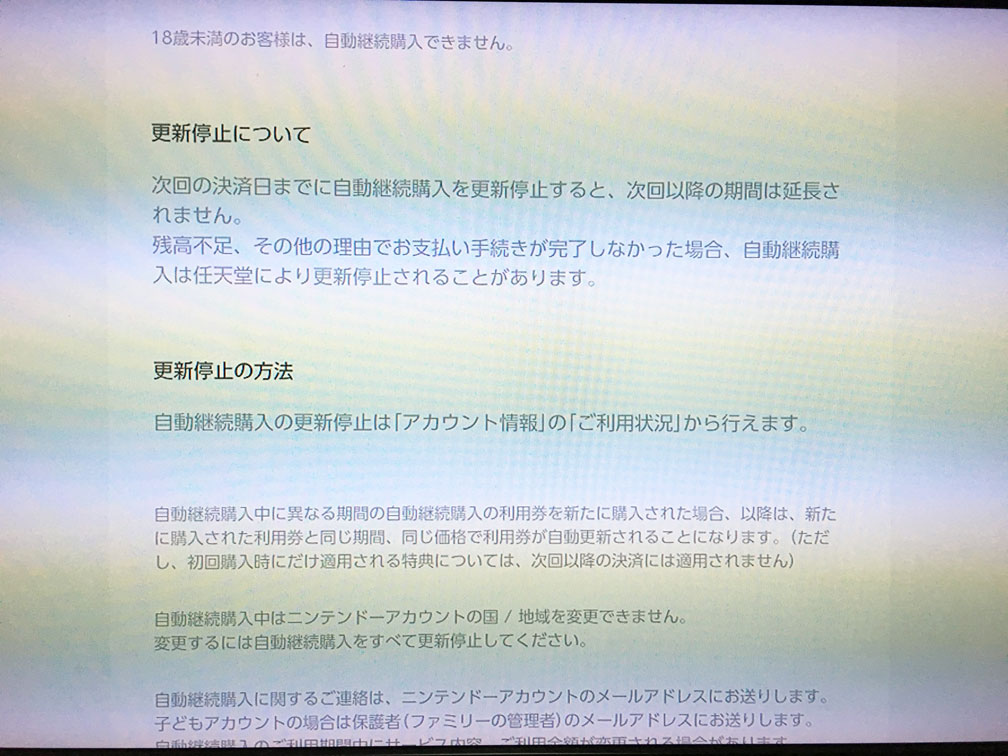
スイッチ本体を使った自動継続の更新停止方法は下記となります。
自動継続購入の更新停止はニンテンドーeショップの中の「アカウント情報」の「ご利用状況」から実施。
- 1. 「アカウント情報」を選ぶ
- 2. 「ご利用状況」を表示し、「自動継続購入の更新停止」を選ぶ
ここまで確認して、問題なければ購入をクリックしましょう。
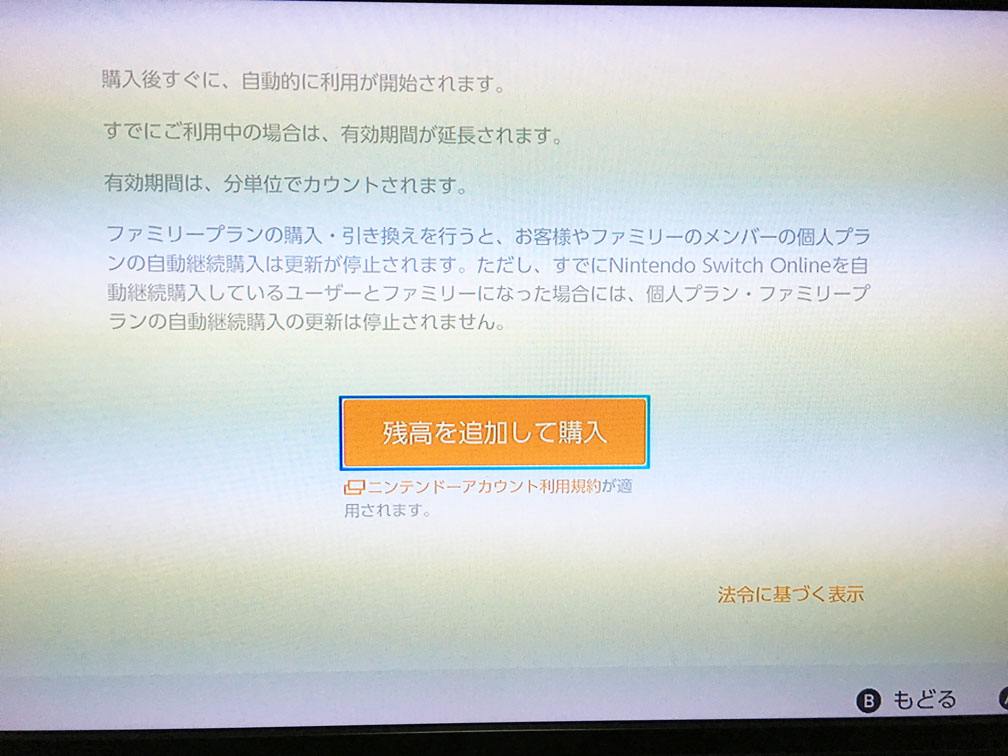
さて、無事オンライン対戦が出来るようになっているでしょうか...
Nintendo Switch Online加入完了。スプラトゥーン2のガチマッチも無事プレイ可能に
購入・加入が正常に完了すると、下記画面が表示されます。
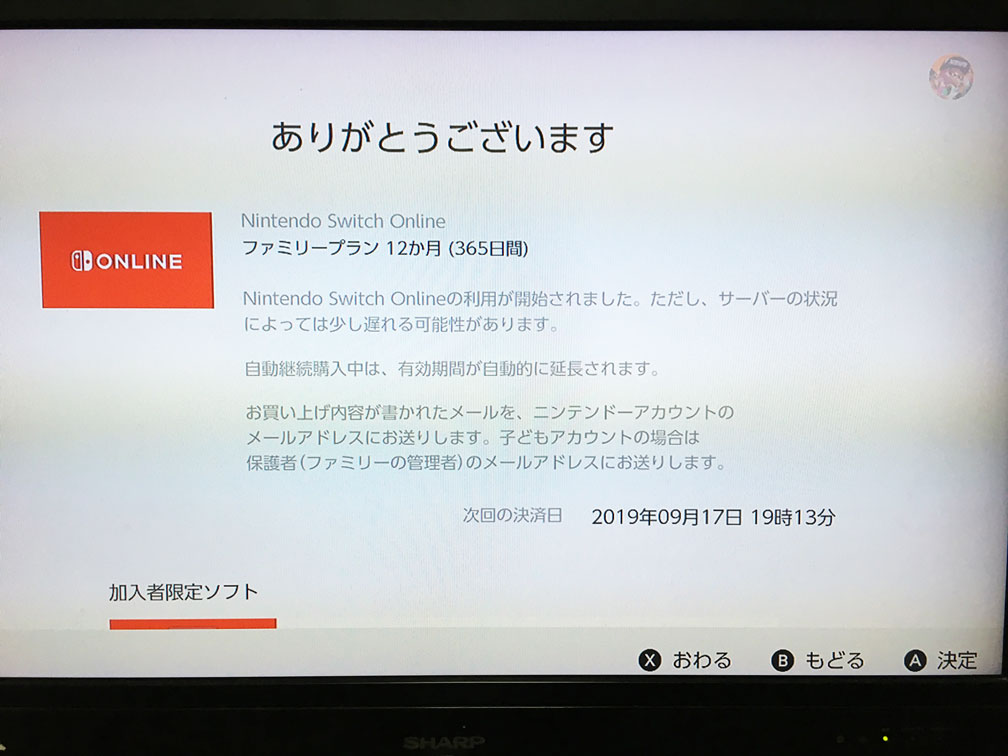
スプラトゥーン2の画面に戻って、再度ロビーに入ってみると...おぉ、今まで通りのオンライン対戦&ガチマッチが利用出来るようになっていました♪
ファミリープランへの加入だったので、mogのアカウントも問題ないですし、息子のアカウントでもオンライン対戦が問題なく利用出来るようになっていました。これでとりあえず1年間はオンライン対戦し放題ですね♪
加入者限定ソフト「ファミコン」「スーパーファミコン」利用手順
購入完了画面をスクロールすると、ファミコンの無料ダウンロードボタンが登場
しかし、これだけだと先日までの無料期間に対してお金を払っただけ...何だかあんまりメリットを感じないですよね。
現時点で一番メリットとして感じれるのが、先日から何度もアナウンスがあった「Nintendo Switch Online加入者はスイッチでファミコン・スーパーファミコンがプレイ出来る」という点かと。
じゃあそのファミコン・スーパーファミコンって加入後どうやって利用するの?という部分ですが...
先ほどの購入完了画面を閉じずにそのままスクロールして下の画面を表示すると...
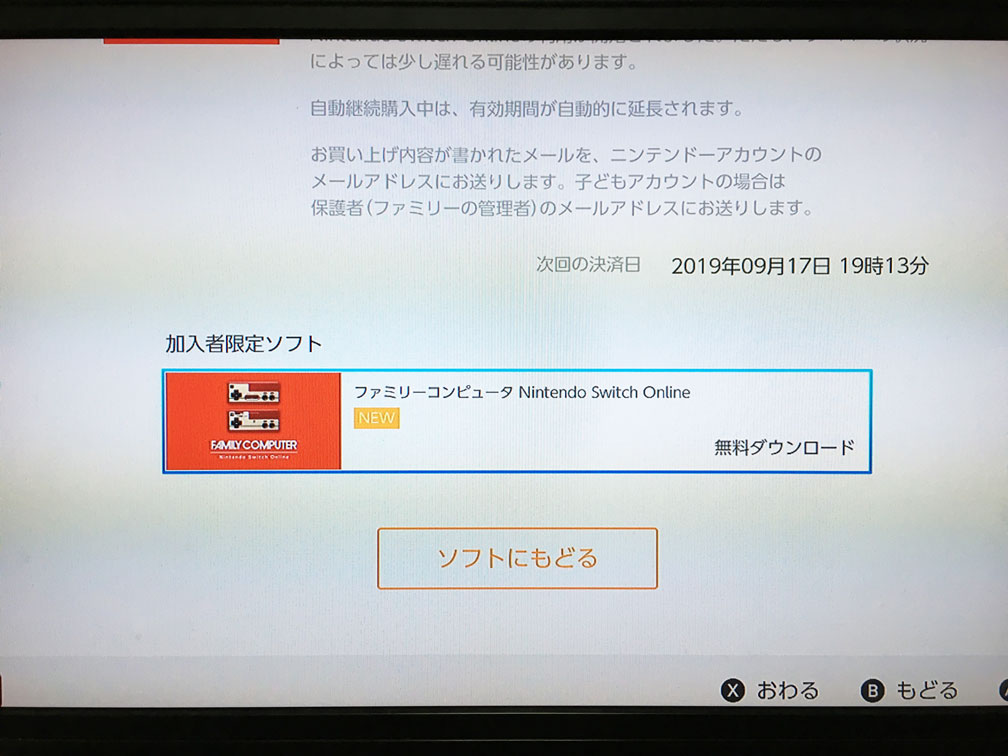
- 加入者限定ソフト「ファミリーコンピューター Nintendo Switch Online」
が無料ダウンロードとして表示されているではないですか。
ここは迷わずポチッと...
下記画面が表示されるので、「無料ダウンロード」をクリックしてみましょう。
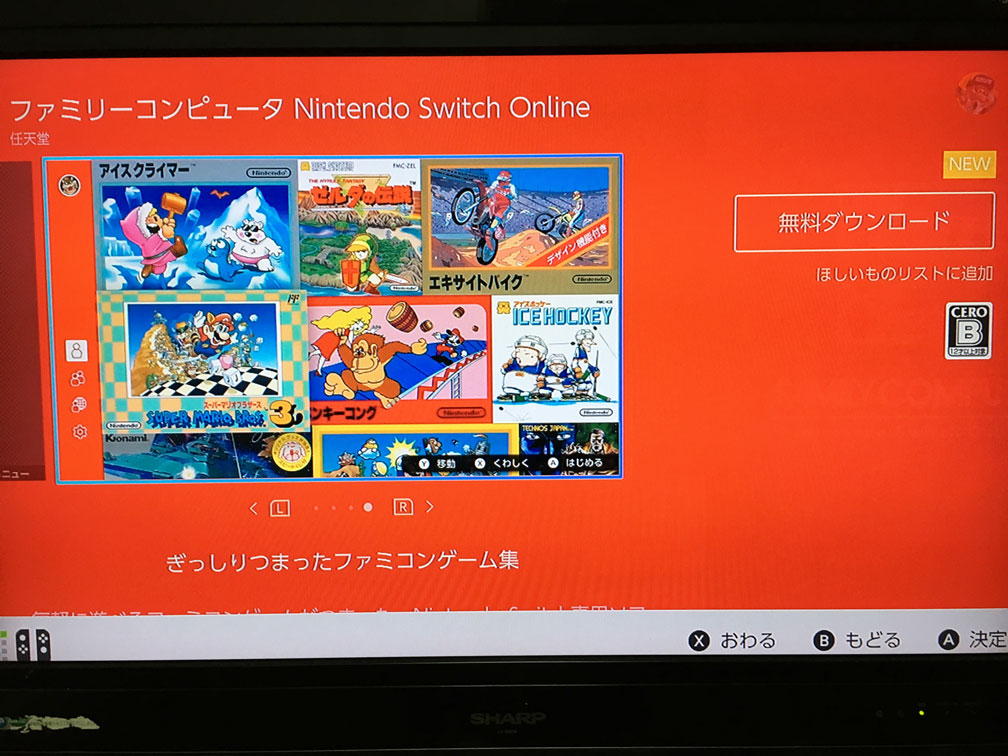
スーパーファミコンに関しても、ニンテンドーeショップより無料でダウンロード可能となっていますので、同じ手順で実施してみて下さい。
一つのタイトルとしてファミコン・スーパーファミコンが登場
ダウンロードが完了すると、スイッチTOP画面にスイッチソフトと並んで一つ「FAMILY COMPUTER」という懐かしの絵が記載されたタイトルが一つ追加されます。
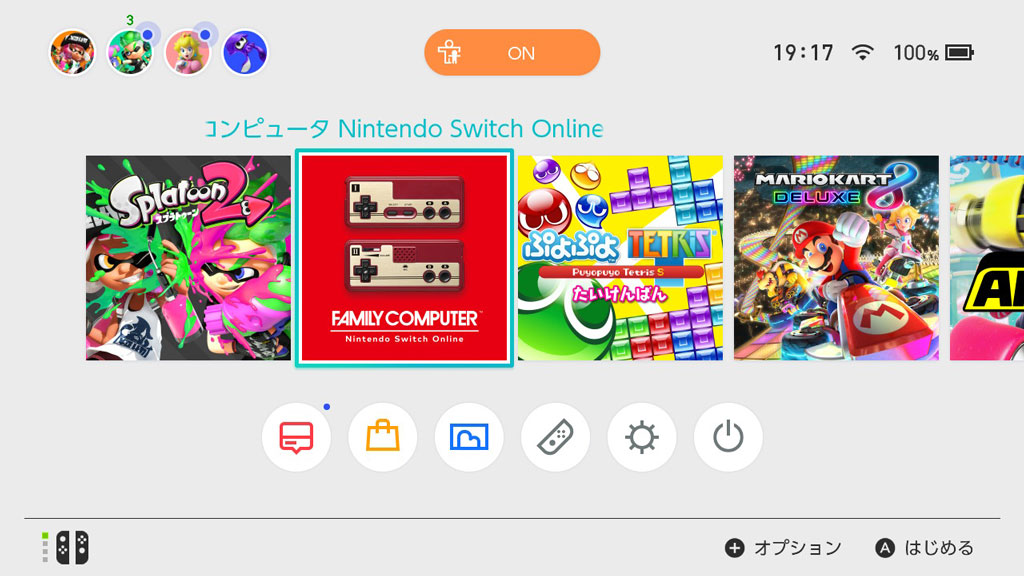
スーパーファミコンをダウンロードしたら、同様に一つのタイトルとして追加されます。
こちらをクリックすると...

ファミコンのバーチャルコンソールが起動します。
ファミコンミニやミニスーファミと同様...ではなく、若干タイトルが違う
しばらくすると、下記画面のように50タイトルものファミコンが画面一覧に表示され、日々アップデートによってコンテンツも増え続けています。

スーパーファミコンだと40タイトルものゲームソフトが収録されています。
Yボタンを押すと、タイトルを好きなレイアウトに並べ替える事も出来るようです。
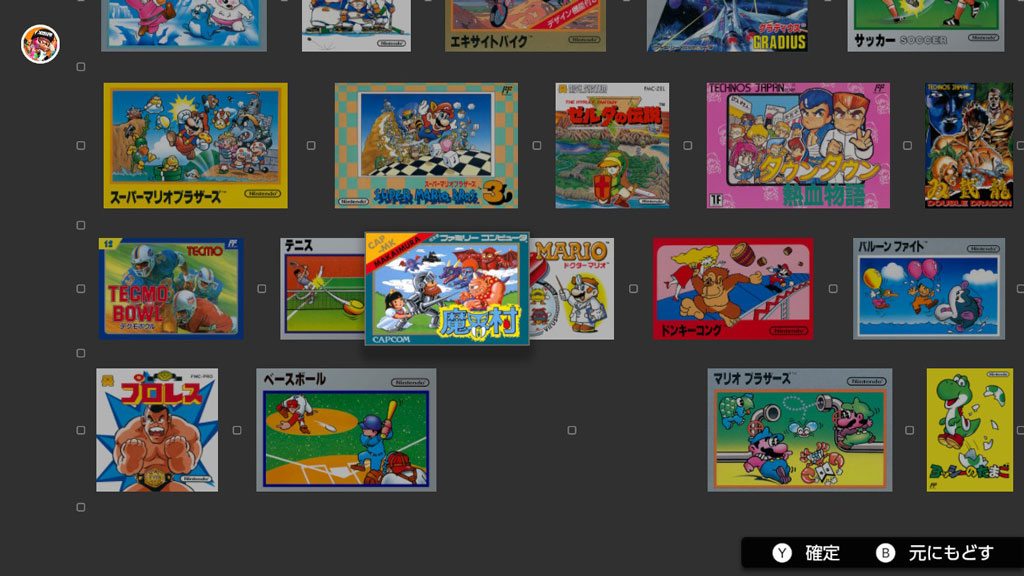
ちなみに、ファミコンミニやスーパーファミコンミニと一緒のタイトルかなと思ったんですが、結構違いますね。スイッチの方が圧倒的に収録ゲームソフトが多いです。
下記のとおりヨッシーのたまごなどはファミコンミニに収録されていないですし...

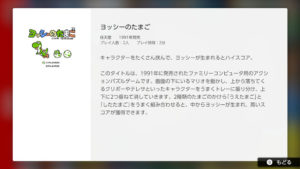
逆にファミコンミニにあった「ファイナルファンタジーⅢ」が収録されていないという、逆のパターンもあるようです。
ファミコンミニ同様に画質設定の変更やクイックセーブ(どこでもセーブ)が利用可能
が、設定や機能などはファミコンミニとほぼ一緒です。
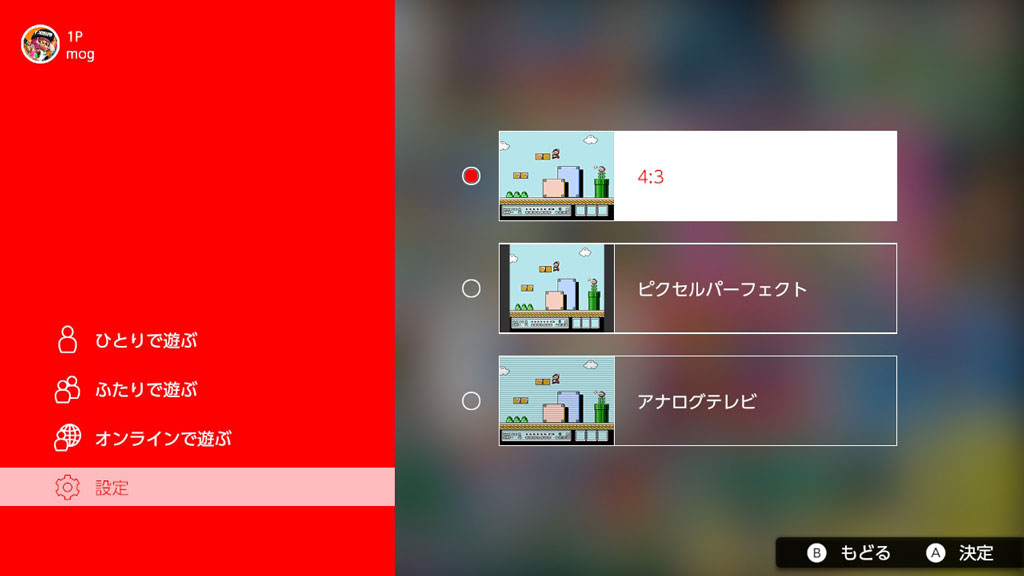
上位の通り、何故か無駄に画素数を悪くしたり(昔のファミコン仕様)...タイトルとゲームの概要を把握したり...
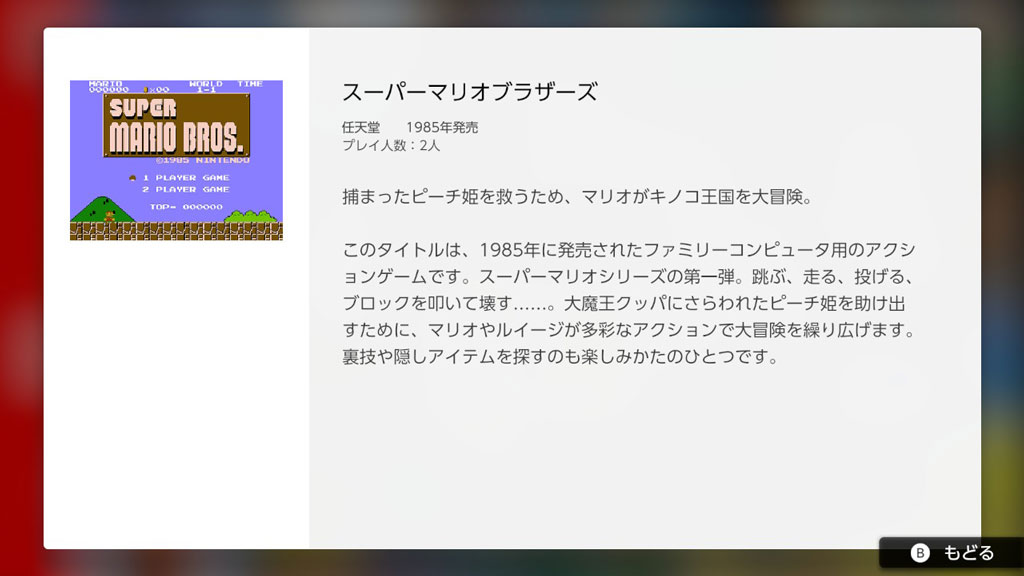
ゲーム中に「ZL」「ZR」ボタンを同時に押すと...
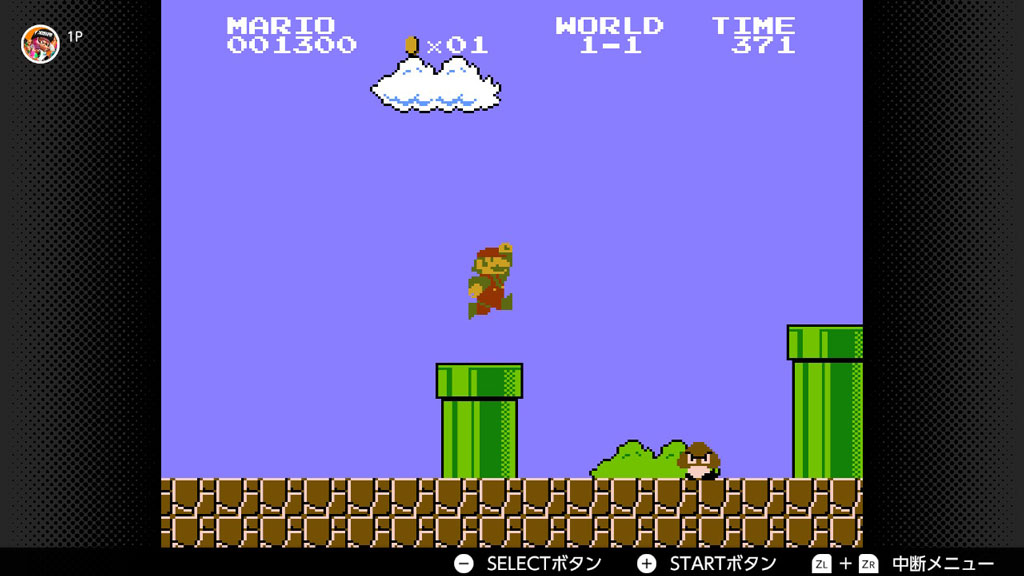
ファミコンミニ同様にクイックセーブ(どこでもセーブ)が利用出来るようになっていました。
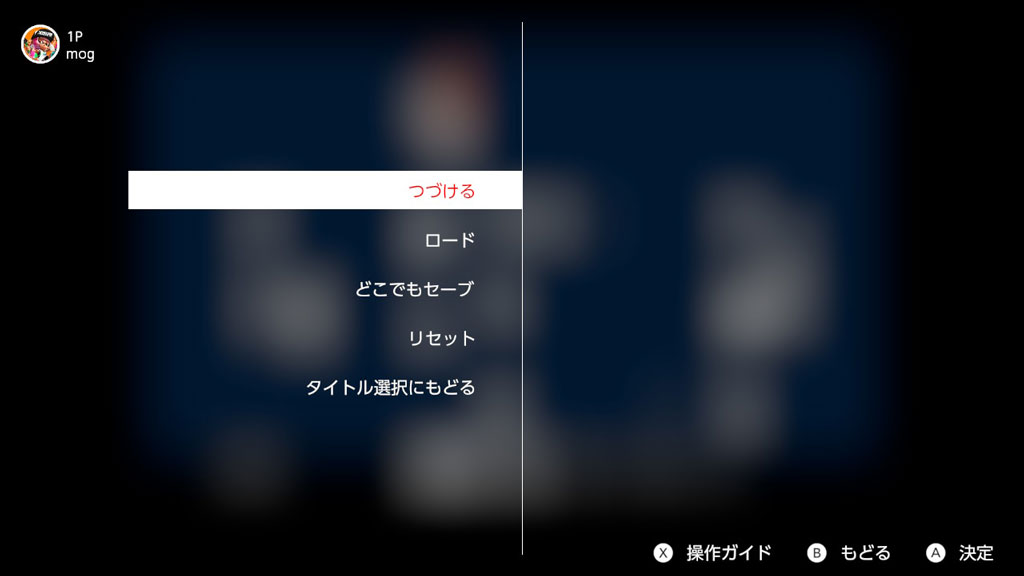
あとこれは未検証でプレイしていないのですが、オンライン対戦という項目が若干気になる...
ヨッシーのたまごとかドクターマリオなどのファミコンタイトルでもインターネット経由で対戦出来ると言う事だと思いますが...友達同士で時間合わせてプレイしてみるのも良いかもしれませんね♪
※2021年追記:さらにオンライン加入限定でプレイ出来る特殊なゲーム、「テトリス99」や「スーパーマリオ35」などがプレイ出来るのも特典ですよ♪
最後に
今回はニンテンドースイッチのオンライン有料化に関して、Nintendo Switch Onlineの加入手順と、特典であるファミコンの利用手順に関して詳しくご紹介しました。
Nintendo Switch Online加入手順を知りたい、ファミコンの利用手順を把握しておきたいという方は参考にしてみて下さい。